Ponovno smo testirali Microsoft-ov kontroverzni operacijski sustav nakon Anniversary Update-a…
Ukratko:
Anniversary Update je impresivno djelo Microsoftovih programera koje osigurava da je Windows 10 na dobrom putu da zamijeni Windows 7/8. Pouzdan je, jednostavan za korištenje i vremenom biva sve bolji – iako još uvijek ima prostora za značajna poboljšanja.
Windows 10 mogućnosti
Nakon više od 400 dana, ova pomalo rizična inačica Microsoft-ovog veterana Windows operacijskog sustava ima obećavajući početak. Način na koji dolaze nove značajke i poboljšanja pokazuje da je Anniversary Update značajan napredak u odnosu na stanje u kojem se isporučivao Windows 10 u srpnju 2015. Prešli smo dug put od Windows-a 8 i Microsoft je izgleda dobro iskombinirao tradicionalna desktop računala sa tipkovnicom i mišem sa touch mogućnostima za sve veći broj tableta i 2-u-1 računala.
Ovo izdanje je prekretnica za ‘Windows kao uslugu’ proces koji Microsoft koristi za razvoj Windows-a 10. Prošlogodišnji „November Update“ je dodatno ispolirao izdanje sustava Windows 10, dok ova nadogradnja nastavlja taj proces, koncentrirajući se na značajkama koje vjerojatno najviše koristite, uključujući i neka korisna poboljšanja na početnom zaslonu i sučelju Action Center-a. Ali, tu su i neke potpuno nove značajke kao što je Ink Workspace.
Edge preglednik je brzo sazrio i dobio je podršku za ekstenzije, dok su ključne UWP aplikacije kao što su Mail, Groove i Skype također znatno poboljšane. Cortana dobiva dodatne mogućnosti i Windows Hello je pouzdaniji, a također i spreman za aplikacije i web stranice koje podržavaju novu web autentifikaciju bivša FIDO Web 2.0 aplikaciju koja zamjenjuje klasične lozinke. Poboljšana sigurnost preglednika je veliki plus.
Izvor: Microsoft
Performanse su poboljšane sa već impresivne brzine početnog izdanja sustava Windows 10 – dizanje vašeg sustava je par sekundi brže na sustavima sa SSD-om, a trajanje baterije na laptopima je poboljšano (pogotovo ako koristite Edge preglednik, a tu je i nova Battery Saver opcija koja se pojavljuje kada kliknete simbol baterije također u funkciji produžavanja trajanja baterija).
Sa druge strane, oni koji su nesigurni prema Windows 10 neće naći utjehu u činjenici da svaki novi „update“, donosi i neke probleme (uključujući zamrzavanje nekih sustava sa SSD-om i dobro dokumentirane probleme sa web kamerom što neće biti popravljeno do slijedećeg ažuriranja).
Najnovije vijesti
Bio je to dug i trnovit put za Windows 10. Sa problemima u vezi privatnosti koji vrebaju na svakom kutku i sa nizom tehničkih problema koji nastanjuju Surface Book i Surface Pro 4, pravo je čudo da se stiglo do dugo očekivanog Windows 10 Anniversary Update-a. No konačno je ovdje i do sada se uspješno drži unatoč kašnjenju za neke od nas koji ga nisu prihvatili ranije.
Postojeća korisnička baza broji više od 400 milijuna korisnika diljem svijeta, zajedno sa više od 135 milijarda sati korištenja i zato uspjeh Windows-a 10 ne bi trebao biti predmet ismijavanja. U stvari, taj broj može još porasti sa sljedećim setom velikih promjena planiranim za 2017. godinu koji je već u razvoju, a prvo Insider Preview izdanje izlazi samo tjedan dana nakon Anniversary Update. Imajući to u vidu, ako koristite starije Preview izdanje sustava Windows 10, u listopadu možete iskusiti nasilna restartanja sustava kao opomenu da nadogradite.
U svakom slučaju ćete željeti najnovija i najveća ažuriranja iz Microsofta ako ste zainteresirani za korištenje Xbox Play Anywhere programa. Zbog toga, kao i zbog konstantnog ispravljanja softverskih bagova nameće se obaveza da redovno ažurirate vaš sustav. Ali opet, možda ćete biti u iskušenju da sasvim zamijenite vaše računalo kada Surface PC bude predstavaljen.
Windows 10 nije samo operacijski sustav
Microsoft vjeruje da je budućnost Windows-a kao platforma za sve. Kao kod Android-a, snaga Windows sustava je u tisućama kompanija koje razvijaju za njega i koriste ga u svojim proizvodima – na više uređaja.
Zato Windows 10 više nije samo operacijski sustav za 32-bitna i 64-bitna računala. On također radi na ARM čipovima kao Windows 10 Mobile za smartfone (i, na kraju, Microsoft obećava, za manje tablete). To je zahvaljujući OneCore temelju sustava Windows.
Kao Windows XP, Vista, 7 i 8 prije njega, Windows 10 je izgrađen na Windows NT kernelu, ali mnogo više iz samog Windows-a se sada dijeli između različitih uređaja i aplikacije razvijene za Universal Windows Platform (UWP) će raditi ne samo na računalima, nego i na Windows 10 smartfonima, Windows 10 IoT uređajima, HoloLens uređajima i na Xbox One.
Windows 10 verzije
Windows 10 je dostupan u sedam varijanti. To su: Home, Professional, Enterprise, Mobile i IoT Core (Internet of Things, za uređaje poput Raspberry Pi, Intel Galileo ili Imagination Creator Ci20). Tu je i nova Mobile Enterprise inačica (jer Microsoft ima cilj da radi slično što i BlackBerry), kao i Education verzija.
Windows 10 Mobile i Mobile Enterprise su planirani za male zaslone, manje od 8 inča, a to znači i za manje tablete, također.
Windows 10 Mobile je zabavan za korištenje. Nema IE, ali ima Microsoft Edge. Mobile Enterprise je dizajniran za IT administratore da bude sličan za implementaciju kao Windows 10 Enterprise, ali nismo ga vidjeli u akciji.
Windows 10 Mobile Enterprise i Windows 10 za Xbox (novo ažuriranje sustava, uključujući Cortanu) su akođer među Windows 10 varijantama koje nisu objavljene u isto vrijeme kao i druge varijante.
Windows 10 Home uključuje izravni prijenos igara sa Xbox One i ostale potrošačke značajke kao što je Cortana, kao i Windows Hello za prijavljivanje na računalo preko čitača otiska prsta ili prepoznavanja lica.
Pro i Enterprise inačice dolaze sa sigurnosnim i upravljačkim poboljšanjima. Windows 10 ima sasvim novi pristup dozvolama (uključujući i sposobnost da se prijavite sa Azure Active Directory računima). Obje mogu pridružiti domene.
Windows 10 Pro također uključuje Hyper-V za virtualizaciju, BitLocker enkripciju cijelog diska, IE Enterprise Mode, Remote Desktop, Windows Store inačicu za vaš posao i specifični pristup (koji zaključava računalo da bi pokretalo samo jedan moderni program). Mrežni administratori mogu zakazati ažuriranje, tako da se ne dešavaju za vrijeme važnih aktivnosti.
Enterprise dodaje Direct Access grupnu politiku za povezivanje bez VPN-a, AppLocker za odobravanje aplikacija i BranchCache za dijeljenje preuzimanja. Enterprise također ima opciju da ne dobiva promjene (osim sigurnosnih ažuriranja za pet godina).
Windows 10 Education je namijenjen sveučilištima i sličnim organizacijama. Sličan je sa Windows 10 Enterprise, ali također može biti instaliran kao nadogradnja na Windows 10 Home. To znači da organizacije mogu integrirati osobna računalom studenata sa svojim vlastitim.
Bez obzira koju varijantu Windows-a 10 planirate koristiti, Microsoft će nuditi osnovnu podršku za njega do 13. listopada 2020. godine s proširenom podrškom do 14. listopada 2025. godine (samo sigurnosna ažuriranja u posljednjih pet godina).
Za osnovnu uporabu, Windows 10 nije puno drugačiji od Windows-a 7. Još uvijek imate Start izbornik, iako se u osnovi promijenio (uskoro više o tome). Ključnim funkcijama se pristupa iz programske trake, koja daje osjećaj funkcionalnosti. Dizajnerski jezik se čini poboljšanim – granice prozora su manje, na primjer. Anniversary Update dodaje novi tamni režim koji prebacuje sučelje sustava i sve vaše aplikacije u tamnije sučelje, ako vam je tako ljepše u slabo osvijetljenoj (ili neosvijetljenoj) sobi.
Ključne kontrole koje je Windows 8 kratkotrajno koristio, na primjer poznate pop-up obavijesti, se sada kombiniraju u novom Action Center prozoru kojeg otvarate tako što prijeđete sa desne strane ili kliknete na ikonu obavijesti. Kod Anniversary Update, ovo se pomiče desno od sata i prikazuje broj nepročitanih obavijesti.
Windows 10 programska traka
Microsoft konstantno pomalo mijenja izgled trake. Windows gumb je uvijek tu (i još uvijek možete kliknuti desnim gumbom miša za korisničke prečace power izbornika kao kod Windows 8), a dodatno možete smanjiti ili sakriti okvir za pretraživanje pored njega. Prikačene ikone su dobile suptilnu obojenu traku ispod kada je aplikacija otvorena, koja pokazuje drugu traku sa strane, ako aplikacija ima više prozora (sa zasjenčenjem za trenutnu aplikaciju koje također pokazuje više prozora).
Područje za obavijesti (koje pamtite pod imenom system tray) se i dalje proširi u pop-up prozor ako ima više ikona koje se mogu uklopiti na programsku traku, a vi još uvijek možete povući većinu – ali ne i sve – ikone u raspored koji želite. Ikone na dodirnoj tipkovnici i novi Ink Workspace su postavljeni pored sata (iako ih možete isključiti, ne možete ih premjestiti). Još uvijek možete postaviti pokazivač miša u krajnji desni kut za brzi pogled na prazan desktop (Aero Peek), ili kliknuti na krajnji desni kut da biste smanjili sve vaše prozore, ali to je sada na desnoj strani gumba Action Center.
Windows 10 Start izbornik
Windows 10 kombinira žive pločice Windows-a 8 i poznati Start izbornik u novi izbornik, kojem se može mijenjati veličina. Možete prikačiti pločice vaših omiljenih aplikacija i trenutačno dobivati informacije kao što su sastanci, vremenska prognoza, vijesti, sportski rezultati i poruke sa Twitter-a, Facebook-a i e-mail. Pločice se animiraju tako da vam pokazuju nove sadržaje i možete ih grupirati i preimenovati na način na koji ste mogli u Windows 8. Koliko će vam ovo biti korisno ovisi o tome koje aplikacije želite zakačiti.
Ostatak Start izbornika je popis aplikacija i kontrola. Anniversary Update ovo dijeli na dva dijela: na lijevoj strani je povećano prisutni „hamburger“ izbornik koji možete proširiti, podsjećamo da su sitne ikone preletni izbornik koji vam omogućava da promijenite postavke računa, zaključate računalo, ili se odjavite, zajedno sa ikonama za pretraživač datoteka i postavke i drugim izbornikom sa power opcijama. Iritantno je da širenje ovog odjeljka skriva ostatak popisa aplikacija, tako da ga ne možete ostaviti proširena.
Windows 10 Cortana
Microsoft-ov virtualni asistent, Cortana, je još uvijek glavna u okviru za pretraživanje na Windows 10 programskoj traci – gdje možete pisati ili govoriti – također u Anniversary Update ju više ne možete isključiti (iako možete isključiti da ne pamti stvari za vas). Ali Cortana ima dodatne funkcije od samog pretraživanja, tako da je vjerojatno želite zadržati.
Pretraživanje pomoću Cortane je brzo i precizno. Ona pronalazi vaše datoteke, ona pronalazi vaše mape. Ona je postala sjajna. Recimo, na primjer, da upišete LinkedIn u izborniku: imat ćete mogućnost da otvorite stranicu u zadanom pregledniku (čak i ako je to Chrome), ili možete tražiti LinkedIn u Bing pretraživaču.
Ovisno o tome što tražite, različite vrste rezultata su prioritetne – tako da prvi rezultat može biti postavka, aplikacija, dokument ili web pretraga. Možete i odabrati kategoriju za pretragu: aplikacije, dokumenti (uključujući OneNote i datoteke na OneDrive koje ne sinkronizirate), mape, glazba, video, fotografije i postavke.
Upišite zbroj ili pretvorbu valuta i Cortana radi matematiku za vas. Upišite naziv grada ili slavnu osobu i dobit ćete puno relevantnih informacija – sve to dolazi od odgovora koje dobijete za pretraživanje na Bing-u, ali ako postoji podudaranje u vašim dokumentima za isti termin to ćete prvo vidjeti. Jedina smetnja je da ne možete zadržati otvorene rezultate pretraživanja – ako je potrebno otvoriti nekoliko dokumenata iz rezultata, morate dvaput pokrenuti potragu.
Upišite naredbe poput ‘podsjeti me’ da postavite alarm ili podsjetnik. Kod Anniversary Update to možete koristiti kako bi zapamtili korisne informacije kao što su broj putovnice, ili bilo što drugo što želite pribilježiti. Pitajte Cortanu kasnije “koji je moj broj putovnice’ i vidjet ćete što se pojaviti. Napišite ‘pošalji SMS’ za pisanje SMS-a na računalu i pošaljite ga sa mobitela na kojem imate instaliranu Cortana aplikaciju. Također možete zamoliti da vam otpjeva pjesmu ili vam ispriča vic (ali to su obično loši vicevi).
Cortana koristi vrstu vijesti koje ste postavili na Bing pretraživaču, kao i vašu povijest pretraživanja da vam prikaže vijesti i poboljša prijedloge za pretraživanje – ovo, kao i podsjetnici i računi iz kojih Cortana može dobiti informacije (od Xbox Live i Office 365 do Uber-a i LinkedIn-a) i informacije o vašim interesima su pohranjeni u Cortana Notebook-u bazi.
Windows 10 poboljšanja pretrage
File Explorer je preuređen i izmijenjen i dobiva novu ikonu kod Anniversary Update. Sada imate polje Quick Access na koje možete prikačiti i otkačiti sve mape kojim želite redovito pristupati. Na ‘home’ zaslonu File Explorer-a možete vidjeti često otvarane mape i nedavne datoteke. Sada je puno lakše.
Možete trajno prikačiti stvari na Quick Access desnim klikom na njih i odabirom Add to Quick Access. Postoji puno više operacija za datoteke kojima možete pristupiti na traci pri vrhu prozora bez potrebe da koristite izbornik desnog klika.
Stari Windows 8 Share logo se sada koristi za dijeljenje datoteka iz svih aplikacija. Možete odabrati da izravno pošaljete datoteku na e-mail iz File Explorer-a ili da je dodate kao ZIP.
Windows 10 postavke
U sustavu Windows 8, postavke su bile iritantne i mnoge opcije su i dalje bile u Control Panel-u. Control Panel je još uvijek u Windows 10 sustavu, a ako ste tehnički korisnik, koristit ćete ga sa vremena na vrijeme. No, većina korisnika ga nikada neće ni vidjeti.
Postavke su sada daleko sveobuhvatnije rješenje i mnogo su logičnije uređene. Bili ste u mogućnosti da pretražujete Control Panel iz Start izbornika još od Windows Viste. Međutim uz aplikaciju postavki u sustavu Windows 10, dobivate mnogo čišće rezultate, jasno sučelje gdje možete lako vidjeti što je potrebno promijeniti.
Postavke su sada sveobuhvatnije riješene i mnogo toga je logičnije uređeno. Postoji još nekoliko stvari za koje vam treba Control Panel – da resetirate mrežni adapter, na primjer – ali to je rijetkost u svakodnevnoj uporabi.
Aplikacije koje su ugrađene u Windows 10
Aplikacije ugrađene u operacijski sustav se i dalje poboljšavaju, a Anniversary Update dodaje neke nove stvari. Nova Photos aplikacija vam prikazuje sve slike sa računala i sa vašeg OneDrive računa, sa nekim praktičnim alatima za uređivanje. Brza je i jednostavna za korištenje.
Aplikacije za e-mail i kalendar ne podržavaju Outlook što pomalo čudi – ni desktop ni smartfon varijantu – ali one su potpuno samostalne i funkcionalne aplikacije.
Sport i vijesti su korisne, čak i ako se i dalje doimaju pomalo suvišno. One se brzo pokreću, ali ćete ih vjerojatno najviše koristiti kao žive pločice u Start izborniku. Dok sportski fanovi možda neće dobiti dovoljno informacija iz sportske aplikacije, vijesti pristojno skupljaju priče (stranica pokriva lokalne izvore vijesti što je posebno dobro). Money aplikacija je zgodna ako pratite dionice ili želite pratiti tržište novca. Još uvijek možete preuzeti Reader aplikaciju iz Store-a, ali više ne dolazi odmah instalirana.
Mape se i dalje poboljšavaju. Na Anniversary Update možete vidjeti više mapa i lokacija na više kartica, možete vidjeti promet, prometne nezgode i prometne kamere – pa čak i crtati putanje na karti prstom ili olovkom, a zatim mjeriti udaljenost ili dobiti upute (što je daleko lakše nego klikanje desnim klikom miša i povlačenje iglica da dobijete putanje koji želite).
Windows 10 igranje
Xbox aplikacija ide od toga da je obična promidžba za igre iz Windows Store i za vaš Xbox Live račun, do nečeg mnogo snažnijeg. Možete dobiti Game DVR za snimanje video isječaka iz igara, a ovako se vrši i prijenos igara sa Xbox One konzole tako da ih možete igrati na računalu.
(Da počnete streaming na računalu, trebate promijeniti postavke na vašem Xbox One – Idite na Settings > Preferences > Allow game streaming to other devices. Zatim odaberite Connect > Add a device from the menu on the left side of the Xbox app on Windows 10.)
Odsad je Windows Store zajednički za sve PC i Xbox uređaje, tako da ćete vidjeti nove Xbox Play Anywhere igre koje možete igrati i na PC i na Xbox One.
Windows 10 Edge
Novi Windows 10 web preglednik (imao je kodni naziv Project Spartan) je naglo sazrio u odnosu na ranije inačice. Nemojte da vas odbije logo, koji izgleda slično kao Internet Explorer ‘e’, a koji se nije uspio oporaviti zbog snažne konkurencije web preglednika. Bili smo malo iznenađeni ovim sve dok netko u uredu nije istakao da postoje milijuni Windows korisnika koji izjednačavaju ‘e’ logo sa načinom pristupanja internetu. (Znamo da niste u toj kategoriji, dragi čitaoče).
Zadani preglednik za Windows 10 (iako, naravno, to možete promijeniti) je najupečatljiviji u pogledu sirovih performansi. Stranice se učitavaju strahovito brzo. Vidjeli smo manje probleme sa prikazom kompleksnih web stranica, ali Edge će vam reći da otvorite Internet Explorer ako stranica koristi stariju tehnologiju kao što je Microsoft Silverlight.
Cortana je dio Edge preglednika. Ponekad ćete vidjeti informacije iz Cortane u adresnoj traci, za restorane i druge lokacije. Ili možete odabrati bilo što i odabrati ‘Ask Cortana’ o tome što ste odabrali desnim klikom miša. Ovo će otvoriti sidebar na kojem će se pokazati rezultati pretraživanja, kao i dodatne informacije kao što su kuponi ili radno vrijeme za restorane.
Velika nova značajka za Edge u Anniversary Update-u su ekstenzije. U osnovi su isti kao Firefox i Chrome ekstenzije, ali Microsoft ide polako kako bi bio siguran da ekstenzije ne utječu na sigurnost ili učinkovitost, tako da za početak postoji samo nekoliko: Adblock, Adblock Plus, Amazon Assistant, Bing Translator, Evernote i OneNote škare, LastPass, Mouse Gestures, Office Online, Page Analyzer, Pinterest Pin It, Reddit Enhancement Suite i Save it to Pocket (i još neke ekstenzije koje nisu u Store-u, ali ih možete dodatno instalirati, kao što je uBlock). Ovo je bio dug put kojim je Microsoft napokon učinio Edge mnogo bržim, sposobnijim i konkurentnijim web preglednikom.
Ukratko, Edge ima mnogo toga za ponuditi. Nije još uvijek završen i značajke za iskusnije korisnike su još uvijek nedorečene, ali ovo je preglednik koji je namjenjen prosječnom korisniku i nudi izvrsnu brzinom surfanja.
Windows 10 pregled komandi
Alt-Tab komanda je već desetljećima način da se vidi koji programi rade, ali malo korisnika je upoznato sa tim. Tijekom godina Microsoft je dodao i druge načine za prebacivanje između programa, kao npr. 3D Windows Flip pregled na Windows Visti i left swipe na Windows 8.1.
Windows 10 koristi i Alt-Tab i Windows-Tab za prikaz sličica pokrenutih programa, a tu je i novi full-screen Task View, te stalna ikona na programskoj traci, pored polja za Cortana pretraživanje (iako možete to ugasiti). Ovo vas vodi na pregled programa gdje možete koristiti miš za odabir programa kojeg želite. To je prilično zgodno i na bilo kojoj inačici Windows 10 uvijek postoji ta ikona na taskbaru.
No, postoji nešto drugo što Task View može učiniti a to je otvaranje više desktopa. Otvorite Task View i naći ćete ikonu u donjem desnom kutu koja vam omogućuje da dodate još jednu radnu površinu, tako da možete imati jedan zaslon za e-mail, na primjer, a drugi za korištenje Photoshop-a. Ovo je lijepa nova značajka za Windows, iako na Mac računalima postoji godinama – još od OS X 10.5 Leopard koji je uveo ‘Spaces’ 2009. godine.
Aplikacije mogu biti otvorene na više od jednog desktopa, ali se ne možete prebaciti na prozore koji su na drugom desktopu; stvari se čuvaju odvojeno. Alt-Tab radi samo unutar desktopa na kojem se nalazite. Jedini način prelaska između desktopa je da idete u Task View i odaberite drugi otvoreni desktop. Odavde možete zatvoriti desktope koristeći ikonu X koja se pojavljuje kada pokazivač miša postavite iznad ikone desktopa.
Zaključak
Za razliku od Windows 8 sustava, bilo je lako pratiti razvoj Windows-a 10 i vidjeti kako se sustav razvijao, od njegovih ranih inačica preko gotove inačice do velikih promjena. Sa najnovijim Anniversary Update, Windows 10 i dalje je vrlo koristan i fleksibilan operacijski sustav koji s vremenom dokazuje uspjeh, iako proces stalnih njegovih ažuriranja može proizvesti povremene probleme. Postoji i nekoliko situacija u kojima mi ne bismo preporučili korištenje Windows-a 10 ali nitko nije savršen pa tako ni ova 10-tka.
Još jedna ključna ideja Windows-a 10 je i zvuk: koji bi trebao biti dostupan na što više uređaja. Zato postoji Xbox One i HoloLens i Internet of Things inačica koja radi na Raspberry Pi; Microsoft pokušava da obuhvati sve više računala koji su napustili ideju o tradicionalnim računalima sa windowsima.
Ima nešto za svakoga kod Windows 10 Anniversary Update, od tamnog režima do pokretanja Ubuntu Bash verzije, kroz sigurnosnih poboljšanja do načina na koji Cortana postaje sve korisnija dok vrši sinkronizaciju obavijesti sa mobitela.
Imajući to u vidu, ona ima neke svoje iritantne stvari, svi smo različiti i mnogo ljudi se teško navikava na nove stvari tako da je sasvim razumljivo da se neki korisnici osjećaju sasvim ugodno na Windows 7 (ili čak 8.1) i da ne žele nadograditi novi windows dok god ima fino radi i stari (ili dok ne zamijene starije periferne uređaje za koje proizvođači nisu izbacili drivere – HP, mislimo na vas).
Microsoft ostaje predan ideji univerzalnih aplikacija, koje sada rade na Xbox One (i na HoloLens, za nekoliko ljudi koji imaju pristup), kao i na Windows Mobile platformi sa implementiranim Store-om. Anniversary Update ne znači da Microsoft usporava Windows 10 razvoj, već naprotiv, čini ga sigurnijim uz dodatak novih mogućnosti koje nisu bile prisutne kod prve verzije.
Za
- Poboljšanja Start izbornika
- Action Center i Cortana su korisni
- Velika poboljšanja Edge preglednika
- Windows Hello je jednostavan i siguran
Protiv
- OneDrive i dalje ima neke probleme
- Windows Ink: dobra ideja koja zahtijeva još rada
- Besplatna nadogradnja se ne nudi više
- Promjene popravljaju, ali i izazivaju nove probleme
Piše: J.U.





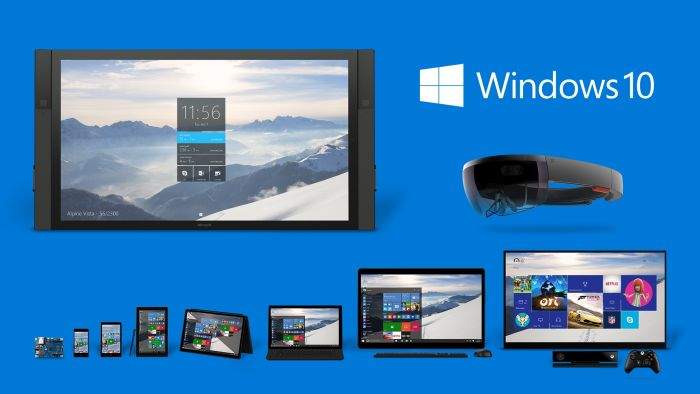
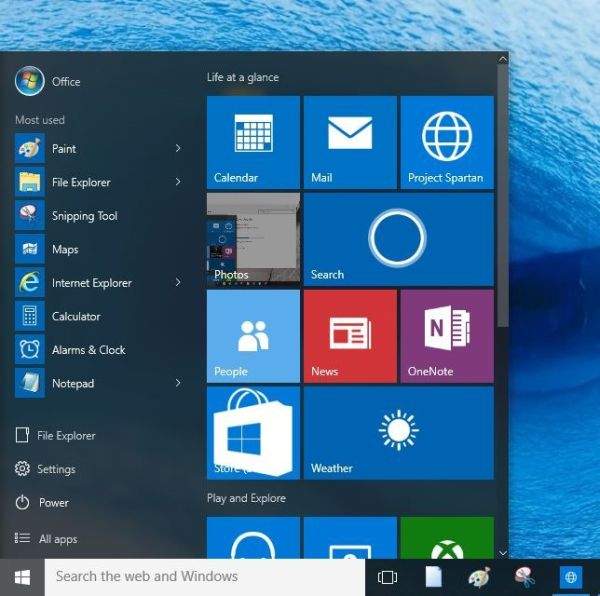

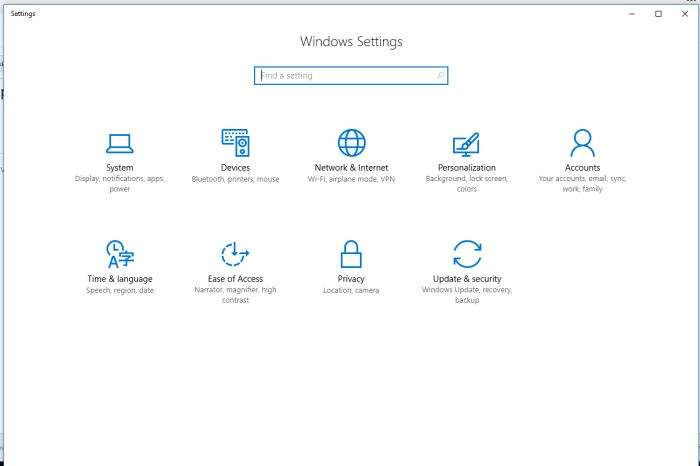
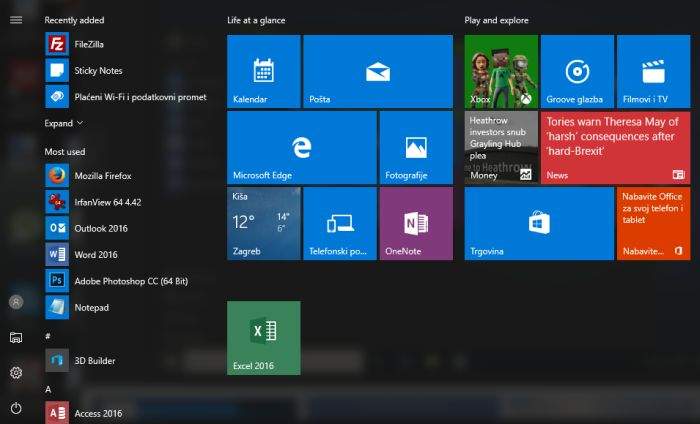
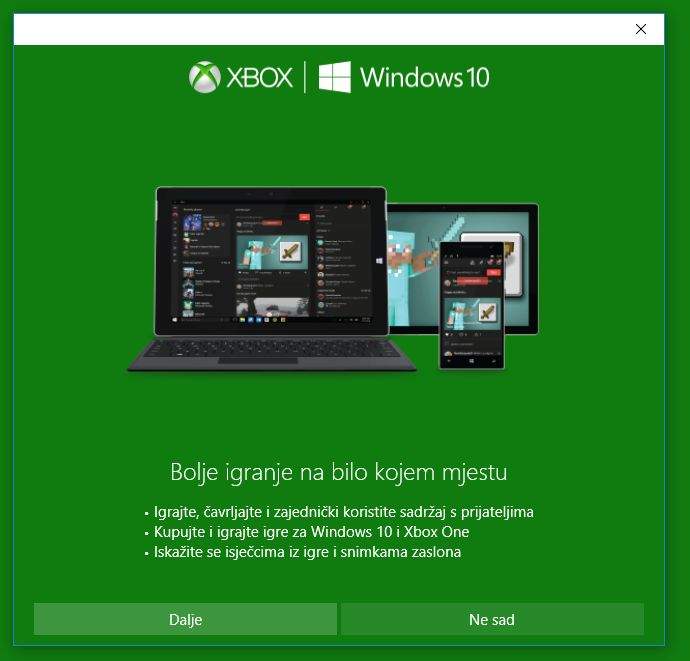

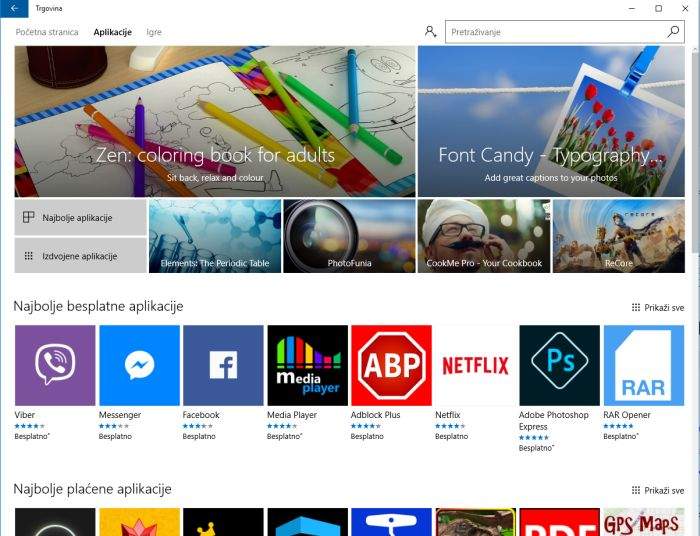
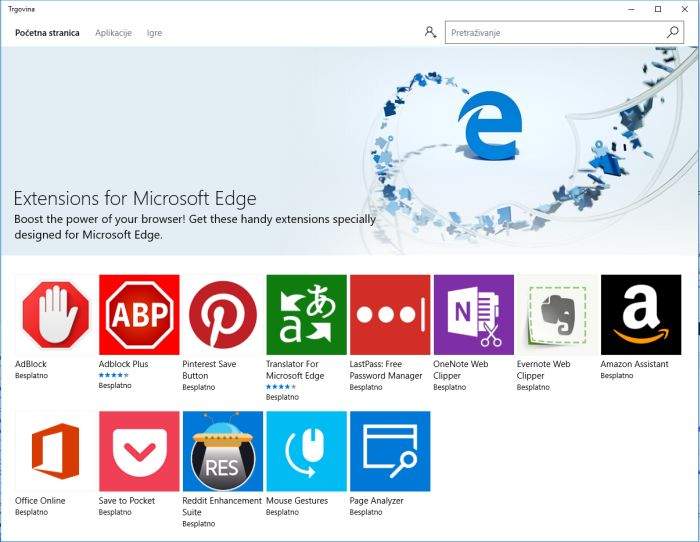
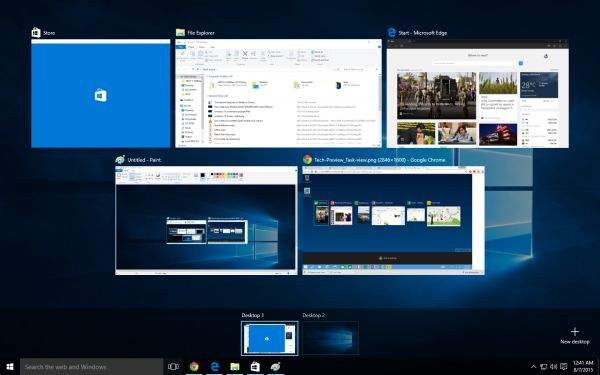

Daleko je win10 od dobrog oper. sustava. Win7 za sad je još majka. Start menu katastrofa a o nadogradnjama da ne govorim. Prije ću priječi na Linux nego na win10.